Üdvözöljük a Lightroom Classic CC legújabb funkcióiról szóló útmutatómban. Az Adobe nemrégiben egy jelentős frissítést adott ki, amely számos fejlesztést és új funkciót hozott. Ebben az útmutatóban szeretném megmutatni, hogy mit hozhatsz ki ebből a frissítésből, és hogyan használhatod ezeket az új eszközöket a képszerkesztés optimalizálására. Akár kezdő, akár tapasztalt felhasználó vagy, értékes információkat és tippeket találsz itt.
A legfontosabb megállapítások
- A színes jelölők segítségével könnyebben rendszerezheted a projekteket és a képeket.
- Javult a panorámaképek összefűzésének funkciója, olyan új lehetőségekkel, mint például az élkitöltés.
- A képek exportálása egyszerűsödött, lehetővé téve több variáció egyetlen lépésben történő elkészítését.
- A továbbfejlesztett szinkronizálási funkciók megkönnyítik a mobileszközökön történő szerkesztést.
- Több lehetőség az exportálás során, különösen a mobilalkalmazásban.
Színkódolás a mappák és gyűjtemények számára
Az első új funkció, amit szeretnék bemutatni, a mappák és gyűjtemények színkódolása. Mostantól az egyes mappákhoz vagy gyűjteményekhez színcímkét adhat, ami nagyban megkönnyíti a rendszerezést.
Ha például a 2014-es mappát zölddel, a 2015-ös mappát pedig sárgával jelöli, akkor egy pillantással láthatja, hogy mely felvételek már elkészültek, illetve melyeket kell még szerkeszteni. Így hosszas keresgélés nélkül is áttekintést nyerhet.

Továbbfejlesztett panoráma funkció
Az egyik legnagyobb újdonság a panorámaképek összefűzésének továbbfejlesztett funkciója. Mostantól a képeket panorámává egyesítheti, és különböző lehetőségek állnak rendelkezésére a legjobb eredmény eléréséhez.
A panoráma létrehozásához válassza ki a megfelelő képeket, és vagy kattintson a Control + M billentyűre, vagy válassza a "Fényképek összeillesztése - Panoráma" opciót a "Fénykép" menüben. Megnyílik egy párbeszédablak a panoráma létrehozásához.
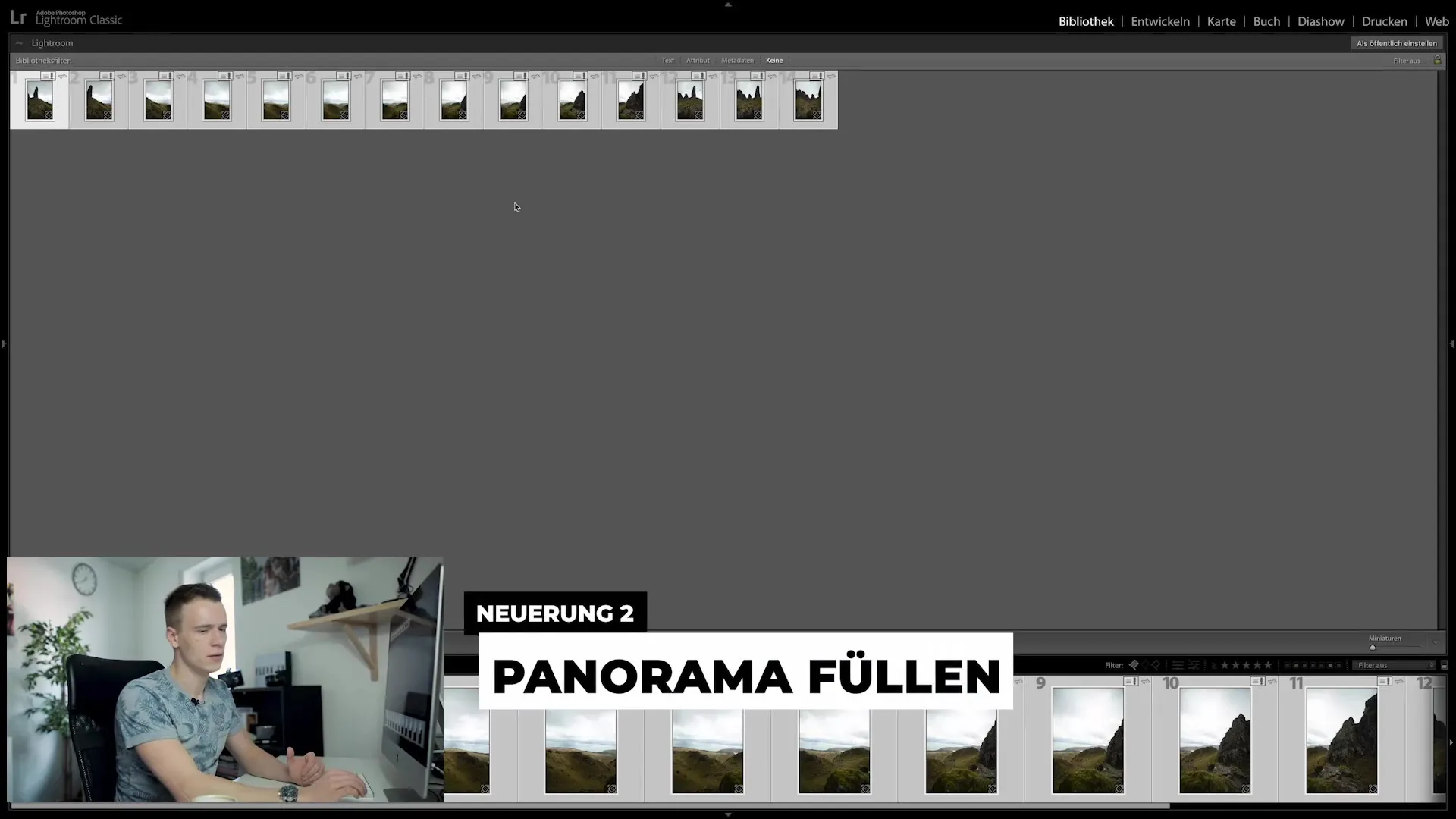
A panoráma létrehozása után előfordulhat, hogy fehér szélek jelennek meg, amelyeket két módszerrel javíthat:
- Kattintson az "Automatikus vágás" lehetőségre a kép automatikus vágásához.
- Az "Edge Warp" funkcióval átalakíthatja a képet úgy, hogy az élek megfeleljenek a kép széleinek.
Alternatívaként használhatja az új "Edge Fill" (Élek kitöltése) funkciót, amely a Photoshopból ismerthez hasonló tartalomalapú kitöltést kínál. Bár nem mindig működik tökéletesen, gyakran jó eredményt ad, és sok időt takarít meg.
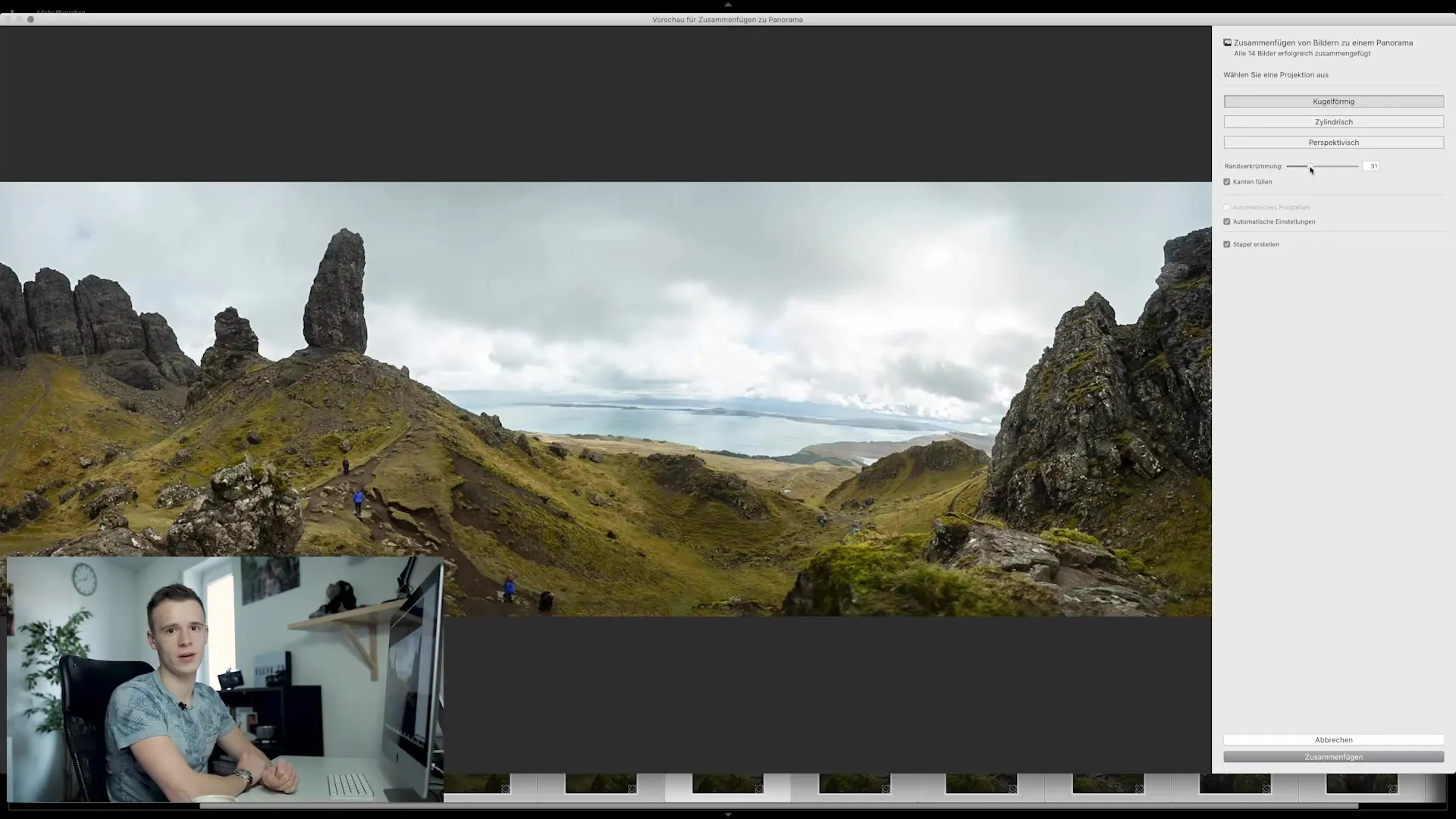
A képek könnyebb exportálása
Egy másik kiemelkedő újdonság a képek hatékonyabb exportálásának új lehetősége. Továbbra is kiválaszthatja a "Exportálás" menüpontot a kontextusmenüből, de mostantól új lehetőségek állnak rendelkezésre az egyes exportálási előbeállítások jobb rendszerezésére.
Javaslom, hogy nevezze el az előbeállításokat, hogy jobban meg tudja különböztetni őket. Ha például az Instagramra szeretne exportálni, átnevezheti az előbeállítást "Instagram", és szükség esetén beállíthat konkrét almappákat a különböző platformokhoz.
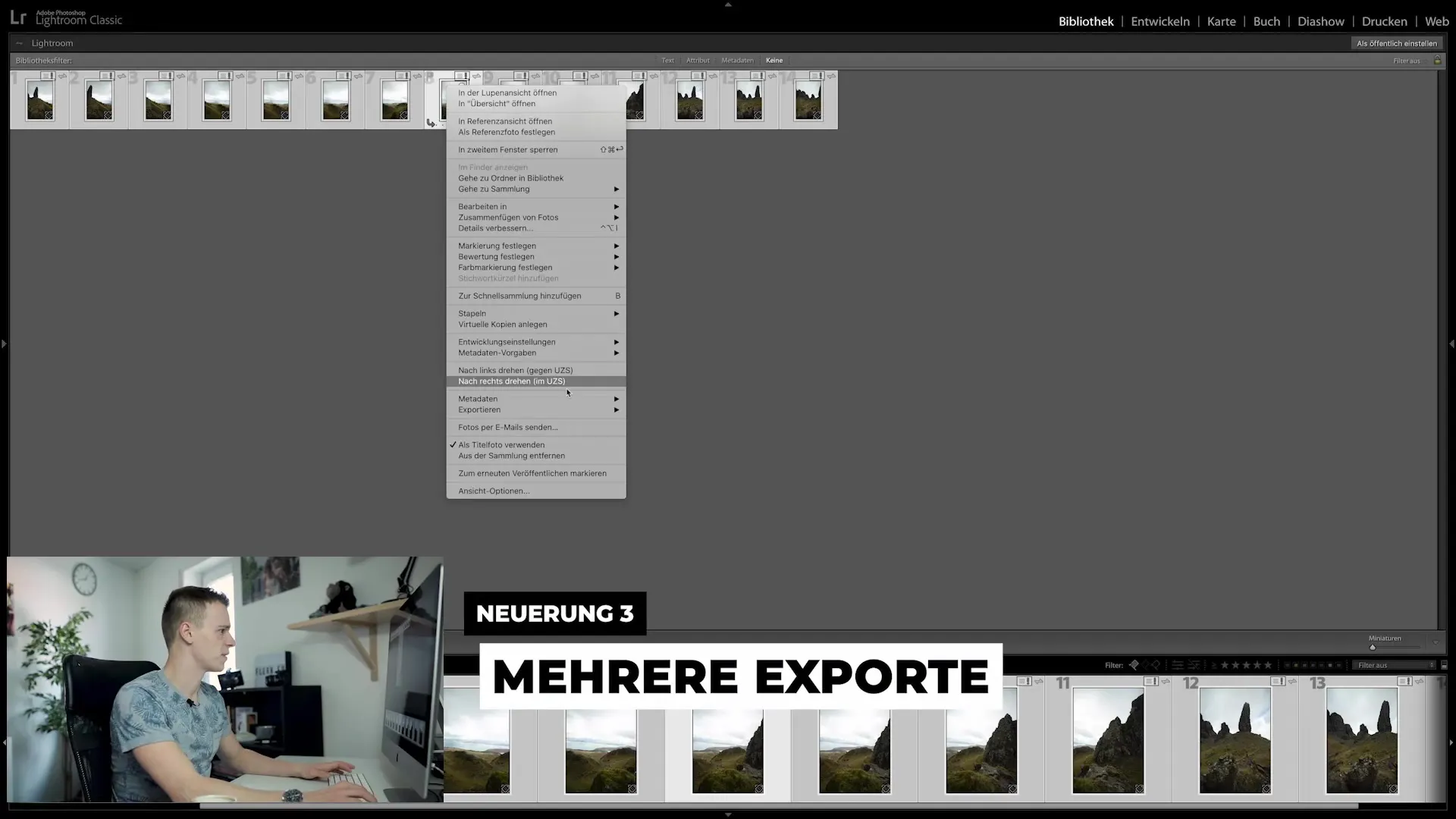
Ezzel az új exportálási funkcióval egy kép több változatát is exportálhatja egyszerre anélkül, hogy minden egyes változatot külön-külön ki kellene választania. Egyszerűen csak be kell jelölni a kívánt exportformátumok jelölőnégyzeteit, a többiről pedig a Lightroom gondoskodik. Ez különösen praktikus, ha ugyanazokra a képekre van szükséged különböző közösségi médiaplatformokon.
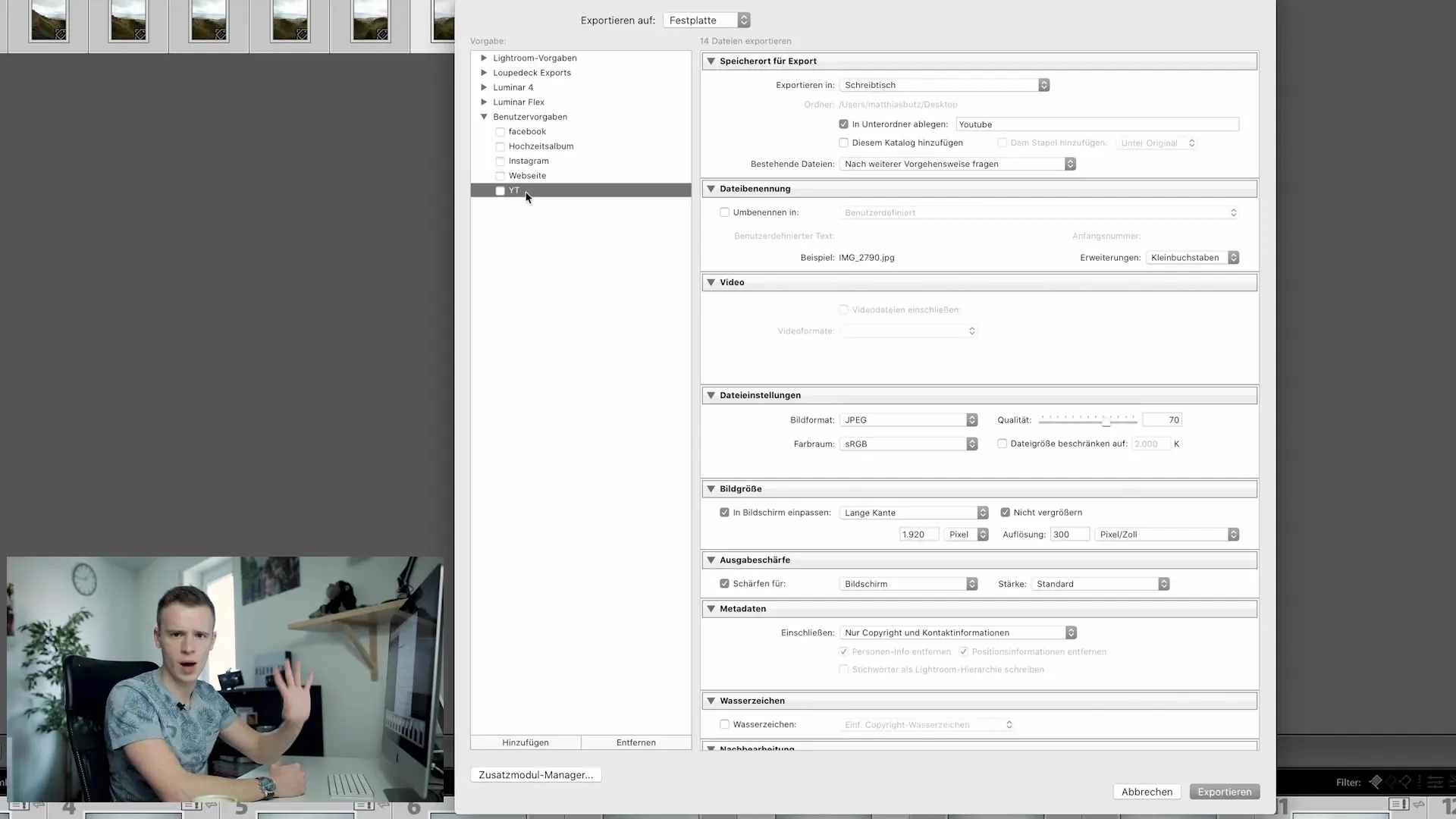
Szinkronizálás mobileszközökön
A mobil szerkesztés is javult. Ha iPad-en vagy más mobileszközön dolgozik, mostantól szinkronizálhatja a szerkesztett képeket, és ugyanazokat a beállításokat több képre is alkalmazhatja.
Kattintson a szerkesztett képre, másolja a beállításokat, majd alkalmazza azokat a kívánt képekre. Ez sokkal kényelmesebbé teszi a mobileszközökön történő szerkesztést, különösen, ha úton vagy.
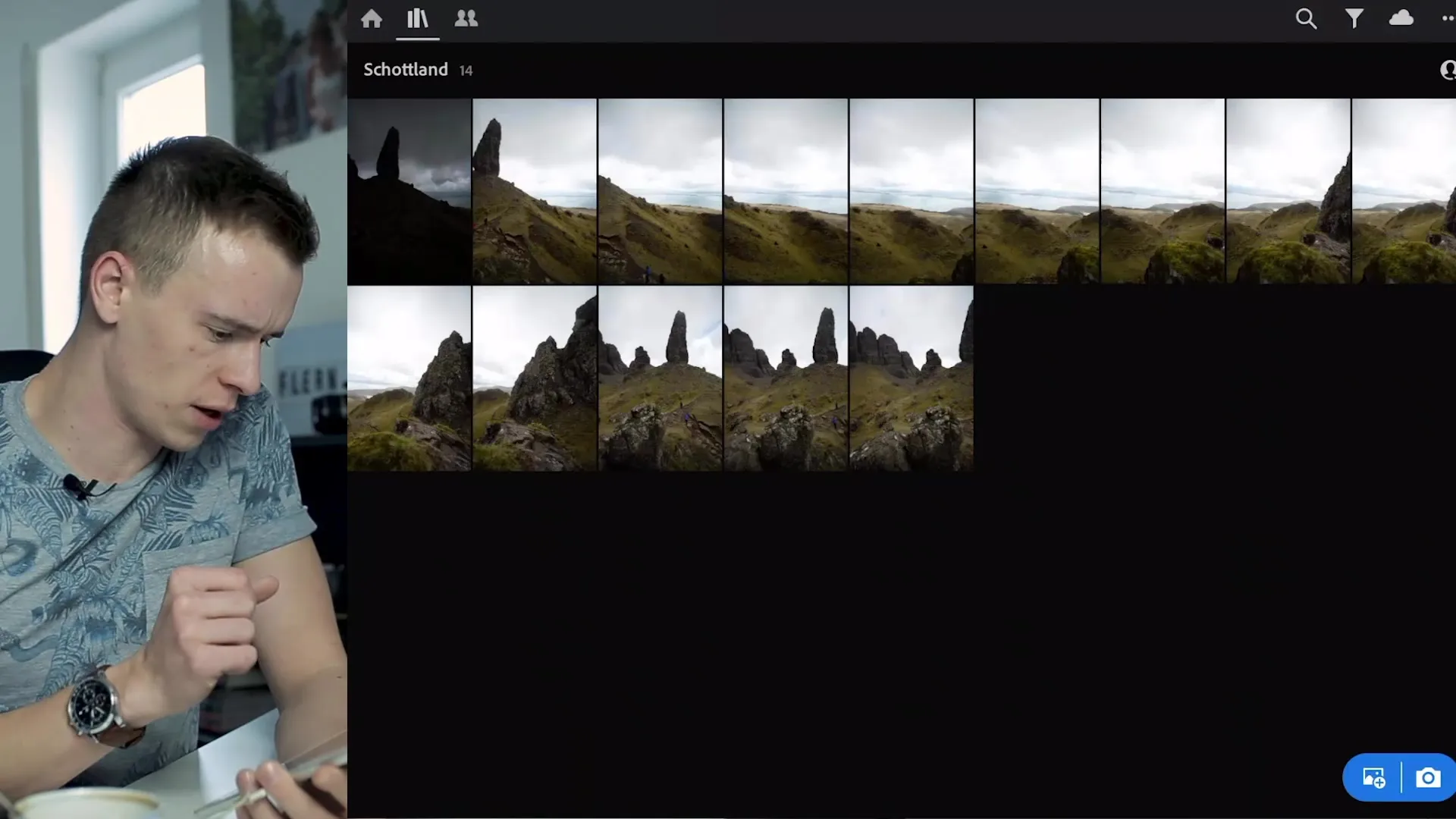
Egyszerűsített exportálás a mobilalkalmazásban
Egy másik fejlesztés a mobilalkalmazásban található továbbfejlesztett exportálási párbeszéd. Míg korábban a mobilverzió korlátozott exportálási lehetőségeket kínált, mostantól többféle formátum, például JPEG vagy TIFF közül választhat. Beállíthatja az élhosszúságokat, beállíthatja a minőséget és módosíthatja a szerzői jogi beállításokat.
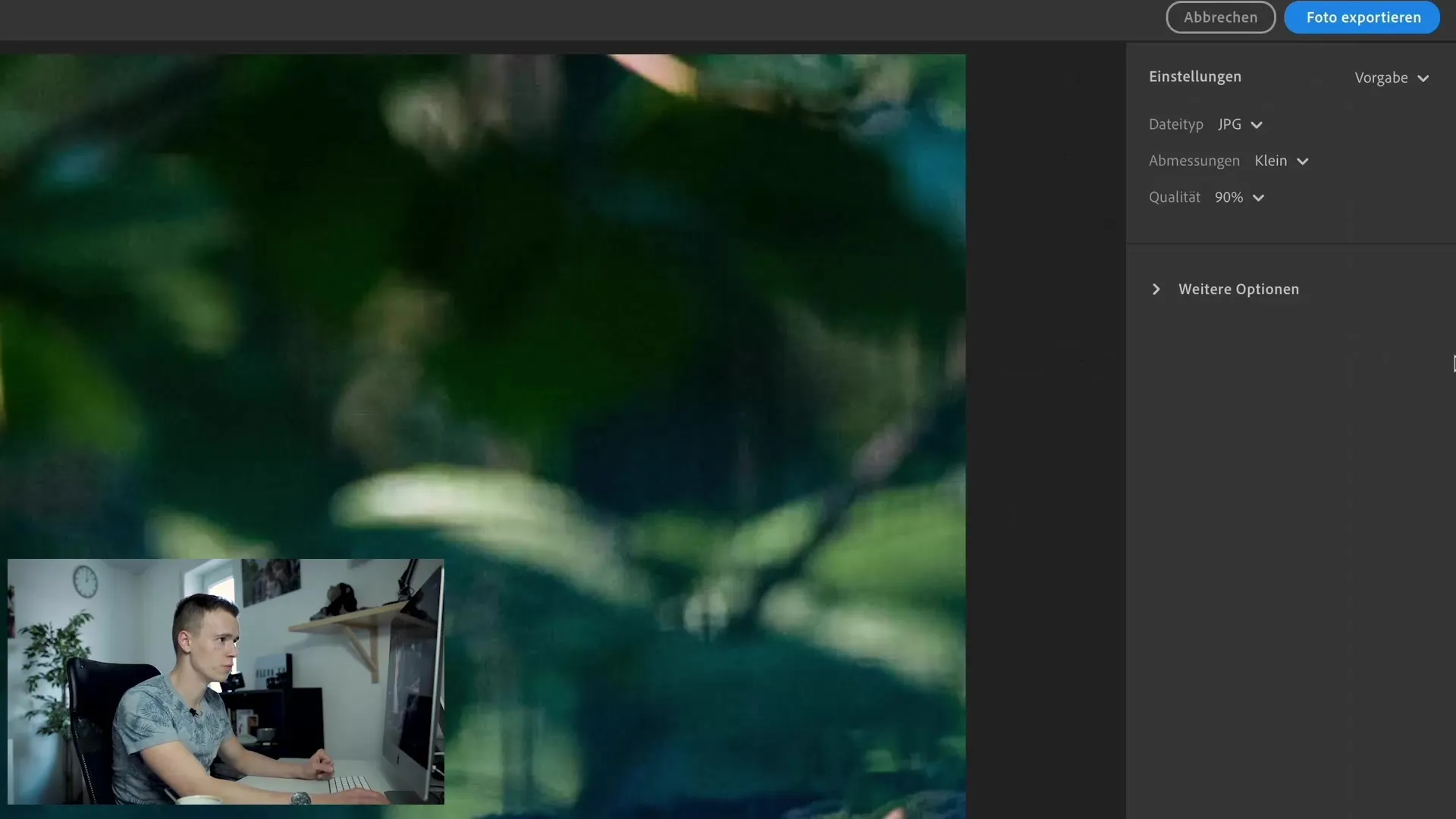
Ez nagy lépés a teljesen működőképes munkafolyamat felé, még akkor is, ha csak a mobileszköz áll rendelkezésre.
Összefoglaló
Ebben a cikkben áttekintettük a Lightroom Classic CC főbb újdonságait. Megtudhattad, hogyan használhatod a színjelzőket a jobb rendszerezés érdekében, hogyan javult a panorámafunkció, és hogyan optimalizálhatod az exportálás hatékonyságát. A mobil szerkesztés és a szinkronizálás mostantól minden eddiginél egyszerűbb, így nagyobb rugalmasságot biztosít a kreatív munkafolyamatban.
Gyakran ismételt kérdések
Hogyan adhatok színjelzőket a mappáimhoz?Színjelzők hozzáadásához egyszerűen kattintson a jobb gombbal a mappára, és válassza ki a kívánt színt.
Milyen új lehetőségek vannak a panorámaképek összeillesztésekor?A jobb eredmények elérése érdekében mostantól használhatja az automatikus képkivágást, az élgörbítést vagy az élkitöltést.
Hogyan exportálhatok egyszerre több képváltozatot?Jelölje be a kívánt exportálási formátumok jelölőnégyzeteit az exportálási párbeszédpanelben, majd kattintson az "Exportálás" gombra.
Szinkronizálhatom a szerkesztési beállításokat több képen?Igen, válasszon ki egy szerkesztett képet, másolja a beállításokat, és illessze be a kívánt képekre.
Milyen lehetőségeim vannak a mobilalkalmazásban történő exportáláskor?A mobilalkalmazásban különböző formátumok közül választhat, és beállíthatja az élhosszúságot és a képminőséget.

